pdf(便携式文档格式)是一种常见的文件格式,而ppt(powerpoint)是用于制作演示文稿的文件格式。当您需要将pdf文件转换为ppt格式时,有几种方法可以实现。下面将介绍三种常见的方法:使用在线转换工具、使用adobe acrobat pro软件以及使用pdf转ppt软件。
方法一、使用在线转换工具
成品ppt在线生成,百种模板可供选择☜☜☜☜☜点击使用;
如果您不想安装额外的软件,可以通过在线转换工具将PDF文件转换为PPT格式。以下是详细步骤:
1、访问在线PDF转PPT网站:https://www.php.cn/link/b6bcdc5176f139f9c4c0036b123ee12d
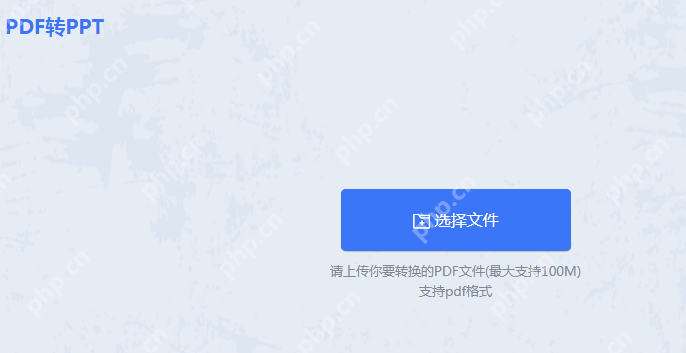
2、上传您需要转换的PDF文件。
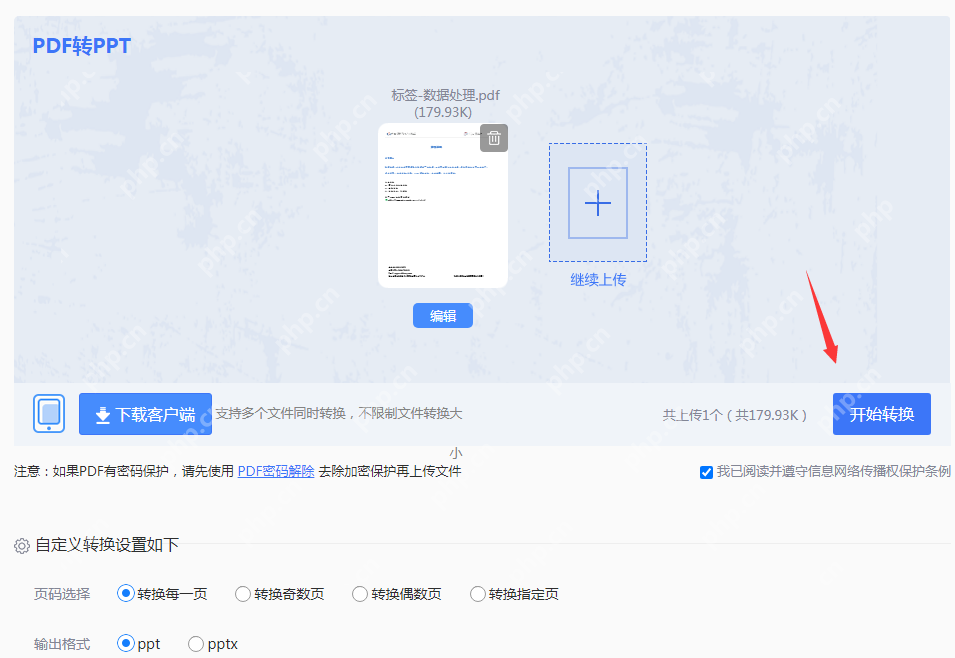
3、文件上传后,根据需求设置转换选项,然后点击开始转换。
方法二、使用PDF转PPT软件
除了在线方法,还有一些PDF转PPT软件可以帮助您完成转换。以下是PHP中文网的PDF转PPT操作:
1、从官网(https://www.php.cn/link/6ad352975d2f1649b553212e0b61731f。

2、选择文件转换为PPT。

3、上传PDF文件,可以批量转换,因此如果有多个文件,可以直接添加文件夹。
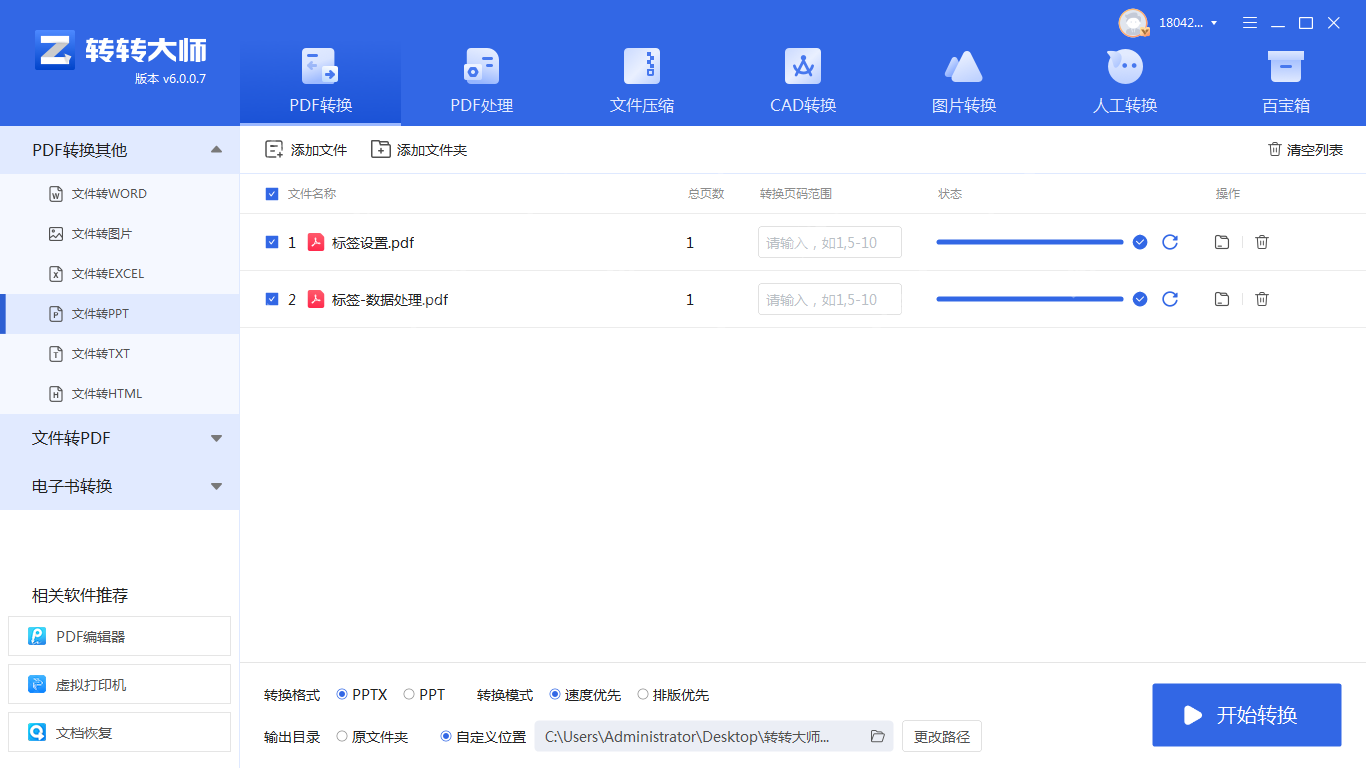
4、转换完成。
方法三、使用Adobe Acrobat Pro软件
Adobe Acrobat Pro是一款流行的PDF编辑和管理工具,它也提供了将PDF文件转换为PPT格式的功能。以下是详细步骤:
1、确保您已安装Adobe Acrobat Pro软件。如果没有,您可以在Adobe官方网站购买并下载安装。
2、打开Adobe Acrobat Pro软件,并加载您要转换的PDF文件。
3、在菜单栏中,选择“文件”选项,然后点击“另存为其他”子选项。
4、在弹出的菜单中,选择“Microsoft PowerPoint”作为转换的目标格式。
5、在保存对话框中,选择保存PPT文件的位置和名称,然后点击“保存”按钮。
6、此时,Adobe Acrobat Pro将开始转换过程。转换时间可能因PDF文件的大小和复杂性而有所不同。
7、转换完成后,您将获得一个PPT文件,可以使用Microsoft PowerPoint或其他PPT编辑工具打开和编辑。
总结
以上就是如何在电脑上将pdf转换成ppt?快来试试这三个转换方法的详细内容,更多请关注php中文网其它相关文章!




Copyright 2014-2025 https://www.php.cn/ All Rights Reserved | php.cn | 湘ICP备2023035733号